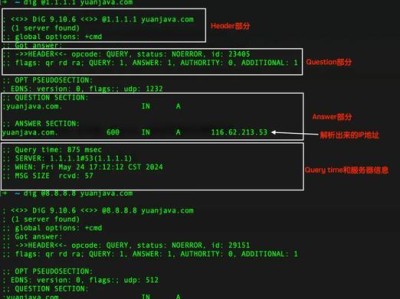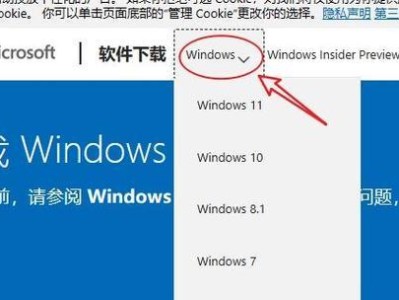如今,网络已经成为我们生活中不可或缺的一部分,但有时候我们的电脑无法连接网络会给我们带来很大的麻烦。本文将介绍一些常见的网络连接问题以及解决办法,帮助读者快速解决电脑无法连接网络的困扰。

一、检查网络线路连接是否松动或损坏
我们需要检查电脑与路由器之间的网络线路连接是否松动或者损坏。将网线从电脑和路由器两端拔出,再重新插入,确保连接紧密。如果仍然无法连接,可以尝试更换网线。
二、重启路由器和电脑
如果网络线路连接正常,但是仍然无法上网,那么我们可以尝试重启路由器和电脑。将路由器和电脑同时关机,然后等待几分钟后再重新开机。通过重新启动,有时候可以解决临时的网络连接问题。

三、检查IP地址设置
如果重启后仍然无法连接网络,我们可以检查电脑的IP地址设置。打开“控制面板”,点击“网络和Internet”,然后选择“网络和共享中心”。在左侧窗口点击“更改适配器设置”,找到正在使用的网络连接,右键点击选择“属性”,再找到“Internet协议版本4(TCP/IPv4)”并双击。确保“获取IP地址自动”和“获取DNS服务器地址自动”选项被勾选。
四、检查防火墙设置
有时候,电脑的防火墙设置会阻止网络连接。我们可以通过打开“控制面板”,点击“系统与安全”,然后选择“WindowsDefender防火墙”来检查防火墙设置。确保防火墙没有屏蔽我们的网络连接。
五、更新网络驱动程序
网络驱动程序是保证电脑正常连接网络的关键。我们可以通过打开设备管理器,找到网络适配器,右键点击选择“更新驱动程序”来更新网络驱动程序。如果有更新可用,可以按照提示进行操作。
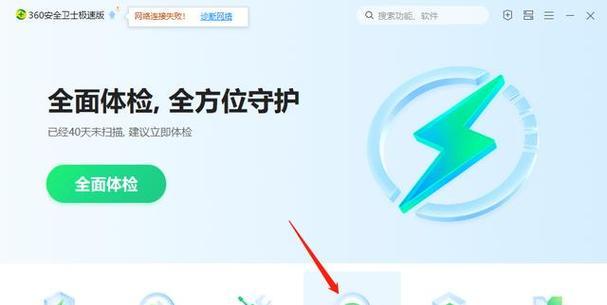
六、清除DNS缓存
有时候电脑的DNS缓存可能导致网络连接问题。我们可以按下Win+R组合键,输入“cmd”来打开命令提示符窗口,然后输入“ipconfig/flushdns”来清除DNS缓存。清除完毕后,重新尝试连接网络。
七、重新设置TCP/IP协议栈
如果以上方法仍然无法解决问题,我们可以尝试重新设置TCP/IP协议栈。同样在命令提示符窗口输入“netshintipreset”来重新设置。
八、检查路由器设置
有时候网络连接问题可能出现在路由器设置上。我们可以通过输入路由器的IP地址进入管理界面,检查路由器的设置是否正确。如果有必要,可以将路由器恢复出厂设置。
九、暂时禁用安全软件
某些安全软件可能会干扰网络连接,我们可以尝试暂时禁用安全软件来查看是否能够解决问题。如果问题确实是安全软件引起的,可以调整安全软件的设置以允许网络连接。
十、通过其他设备确认网络连接正常
如果仍然无法连接网络,可以尝试通过其他设备(如手机、平板电脑)连接同一网络,以确认是电脑本身的问题还是网络的问题。如果其他设备可以连接网络,则说明问题出现在电脑上。
十一、尝试使用网络故障排除工具
现在很多操作系统都提供了自带的网络故障排除工具,我们可以尝试使用这些工具来自动诊断和修复网络连接问题。
十二、联系网络服务提供商
如果通过以上方法仍然无法解决问题,我们可以联系网络服务提供商的技术支持,向他们咨询和寻求帮助。
十三、更新操作系统
有时候,操作系统的一些漏洞或错误可能导致网络连接问题。我们可以尝试通过更新操作系统来修复这些问题。
十四、重置操作系统
如果问题依然存在,我们可以尝试重置操作系统。注意,这会清除电脑上的个人文件和设置,请确保提前备份重要的文件。
十五、请专业人员修复
如果经过以上方法仍然无法解决电脑无法连接网络的问题,那么可能存在硬件故障或其他复杂问题。这时候建议寻求专业人员的帮助,让他们对电脑进行维修。
电脑无法连接网络可能是因为多种原因引起的,我们可以通过检查网络线路连接、重启路由器和电脑、检查IP地址设置、检查防火墙设置等一系列方法来解决问题。如果问题依然存在,可以尝试更新网络驱动程序、清除DNS缓存、重新设置TCP/IP协议栈等方法。如果这些方法都不起作用,建议联系网络服务提供商或专业人员寻求帮助。